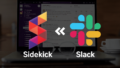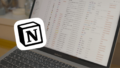MacBookに新しいブラウザ「Min」を入れ開こうとしたら、「“Min”は壊れているため開けません。 ゴミ箱に入れる必要があります。」と表示されました。
このMinが開けないエラーが解決したので、解決法を共有です。
※使用環境
- MacBook Air 2020
- M1(Apple Silicon)
- macOS Big Sur バージョン 11.6
普通にMinを開こうとすると
MinのWebサイトからダウンロードしたZipファイルを解凍してMinを出して、アプリケーションフォルダにドラッグ&ドロップして、control+クリックで「開く」をクリックして…と手順通りに進めたら以下のような警告メッセージが出ました。

“Min”は壊れているため開けません。 ゴミ箱に入れる必要があります。
このエラーに悪戦苦闘しましたが、なんとか解決できました。
ちなみに私のPCは「MacBook Air 2020」なので、以下のダウンロード画面で「Apple Silicon Mac」を選択してます。

【結論】ターミナルでxattr -rc
「⌘+スペース」のスポットライト検索で「ターミナル」と打つなどして、ターミナルを開きます。
以下のコマンドを打ってください(Minはゴミ箱に入れず、アプリケーションフォルダに残しておいてください)。
xattr -rc /Applications/Min.app

おそらく何も起こりませんが、もう一度FinderのアプリケーションフォルダにいってMinを開いてみてください。

私はこれでMinが開けました!
今回参考にさせていただいた記事は以下です。xattrコマンドについて知りたい方はぜひ。
参考:Macで”壊れているため開けません”の古いappを開く – Qiita
また、もし上手くいかなかったら一旦Minをゴミ箱に入れて、ゴミ箱を空にして、もう一度Minのサイトからファイルをダウンロードしてみると良いかもしれません。

試してうまくいかなかったこと
最初は、表示されるエラーメッセージ「“アプリ名”は壊れているため開けません。 ゴミ箱に入れる必要があります。」で調べました。
すると、以下のコマンドをターミナルで打って「すべてのアプリケーションを許可」するとうまくいくとあったのですが、今回は違ったようです。
sudo spctl --master-disable
これを打って(Macログイン時のパスワード入力が必要)、アプリが開けたら
sudo spctl --master-enable
でセキュリティの状態を元に戻せます。
今回のような「ファイルが壊れています」エラーのひとつの対応策なので、一応知っておくと良さそうです。
まとめ
これでブラウザの「Min」が使えるようになりました。
日本では使っている人がほとんどいないのか、情報がほとんどなく、調べるのが大変でした。
「ミニマリスト向けブラウザ」とのことでかなり興味があるので、Minの使用レビューも検討しています。
もしMinが開けないエラーで本記事が参考になれば嬉しいです!
気になる方はぜひダウンロードしてみてください。